Sähköpostit on suunniteltu ensisijaisesti tekstin ja pitkien viestien kirjoittamiseen organisaatiolle tai yrityksen jäsenelle. Lisäksi se noudattaa tyypillisesti muodollisen kirjoittamisen muotoa, jossa käsitellään henkilön tai ihmisten huolenaiheita, mukaan lukien tervehdys ja niin edelleen. Sillä välin joissakin kirjoituksissa on liitteet kirjeen alareunassa. Liitteet, jotka osoittavat kirjeen kontekstin, mistä siinä on kyse, tai täydentävät tiedot laaditusta kirjeestä. Toisaalta voit lisätä valokuvia ja videoita.
Sähköpostisovellukset, kuten Outlook tai Gmail, ovat kuitenkin asettaneet rajoituksia käyttäjien lataamien videoiden tai kuvien tiedostokoolle, minkä vuoksi joidenkin käyttäjien on vaikea liittää videoita. Pysy paikalla, kun aloitamme videon pakkaus sähköpostiin joten voit lähettää leikkeitä verkossa ilman ongelmia.
Osa 1: Miksi tarvitset videon pakkaamisen sähköpostiin
Yleensä pakkaamisessa on monia etuja. Voit pakata tiedostoja tai multimediaa säästääksesi tilaa tietokoneellasi. Toinen on jakamiseen mille tahansa alustalle riippumatta tiedostokoon lataamisen rajoituksista. Sama koskee sähköposteja. Erityisesti liitteille, kuten videoille, asiakirjoille tai valokuville, on rajoituksia.
Useimmissa tapauksissa sähköpostisovellukset sallivat vain 10–25 Mt. Löydät myös joitain sovelluksia tai ohjelmia, jotka tarjoavat 125 Mt:n tiedostokoon latauksen. Mutta nämä luvut eivät riitä, etenkään korkealaatuisille videoille. Näin ollen tiedostokoon pienentäminen auttaa suuresti lähettäjää lataamaan videonsa sähköpostitse. Voit ladata videoita kirjoittamasi kirjeen kanssa joidenkin työkalujen avulla, jotka auttavat sinua pienentämään tiedostokokoa. Selvittäkäämme ilman pitkiä puheita, kuinka pienentää videon kokoa sähköpostiin seuraavilla tavoilla.
Osa 2: Videon pakkaaminen sähköpostia varten Windowsissa ja Macissa
Yksi menetelmistä, joilla voit pienentää videota, on käyttää videon pakkaustyökalua. Tällaiset ohjelmat on suunniteltu auttamaan käyttäjiä pienentämään videotiedoston kokoa säilyttäen samalla tärkeät tiedot. Siksi voit silti nauttia olemuksesi laadusta puristamisen jälkeenkin. Tässä tapauksessa voit käyttää AVAide Video Converter. Tämän työkalun avulla voit pienentää videoidesi tiedostokokoa 25 megatavuun tai pienempään laadusta tinkimättä. Lisäksi käyttäjät voivat muuttaa videoidesi ominaisuuksia pienentääkseen tiedostokokoa entisestään. Tämän lisäksi voit esikatsella tiedostoa ennen pakkausprosessin aloittamista. Kaikki tämä ja paljon muuta intuitiivisessa ja suoraviivaisessa käyttöliittymässä. Pakkaa videot lähetettäväksi sähköpostitse AVAide Video Converterin avulla seuraavasti:
Vaihe 1Lataa työkalu ja asenna
Ensinnäkin, hanki ohjelma napsauttamalla mitä tahansa Ilmainen lataus alla olevista painikkeista. Asenna sitten ohjelma tietokoneellesi nopeasti ja oikein noudattamalla näytön asennusopasta. Tämän jälkeen voit käynnistää työkalun välittömästi.

KOKEILE SITÄ ILMAISEKSI Windows 7 tai uudempi
 Suojattu lataus
Suojattu lataus
KOKEILE SITÄ ILMAISEKSI Mac OS X 10.13 tai uudempi
 Suojattu lataus
Suojattu latausVaihe 2Avaa Video Compressor -vaihtoehto
Siirry seuraavaksi kohtaan Työkalulaatikko -välilehti käyttöliittymän yläosassa. Valitse tästä Videokompressori valintaa, kunnes latausliittymä tulee näkyviin.
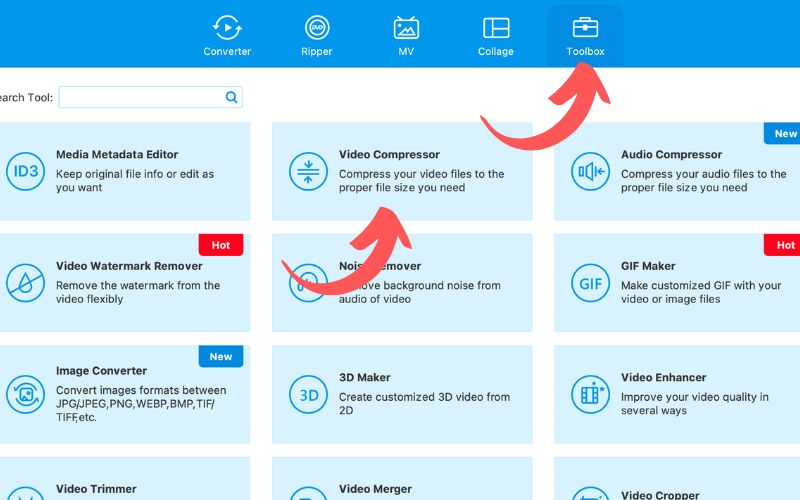
Vaihe 3Lisää video pakattavaksi
Napsauta tällä kertaa Plus allekirjoituspainiketta latausliittymästä ja etsi videosi. Kun olet löytänyt videot tietokoneeltasi, valitse ne ja lataa ne ohjelmaan.
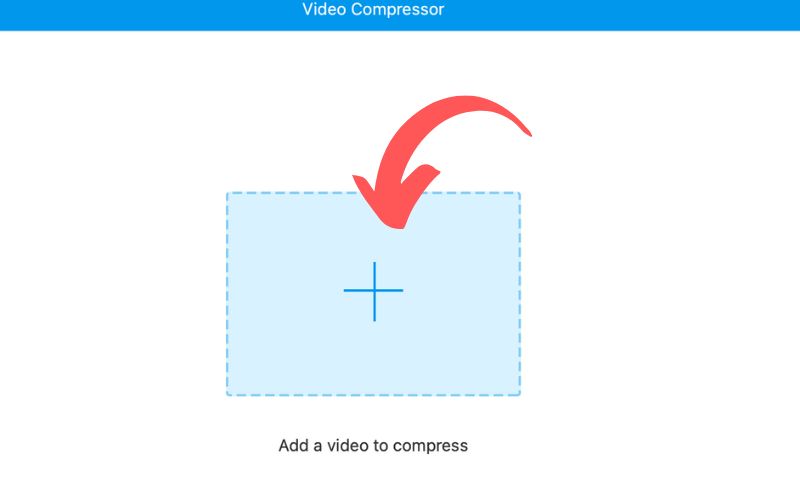
Vaihe 4Pakkaa video
Kun video on ladattu, sinun pitäisi nähdä videosi ominaisuudet, mukaan lukien koko, muoto, resoluutio, bittinopeus ja kesto. Käytä nyt liukusäädintä pienentääksesi tiedostokokoa. Paina sitten Esikatselu -painiketta nähdäksesi alkuperäisen tulosteen. Napsauta sen jälkeen Puristaa -painiketta tuottaaksesi lopullisen videolähdön.
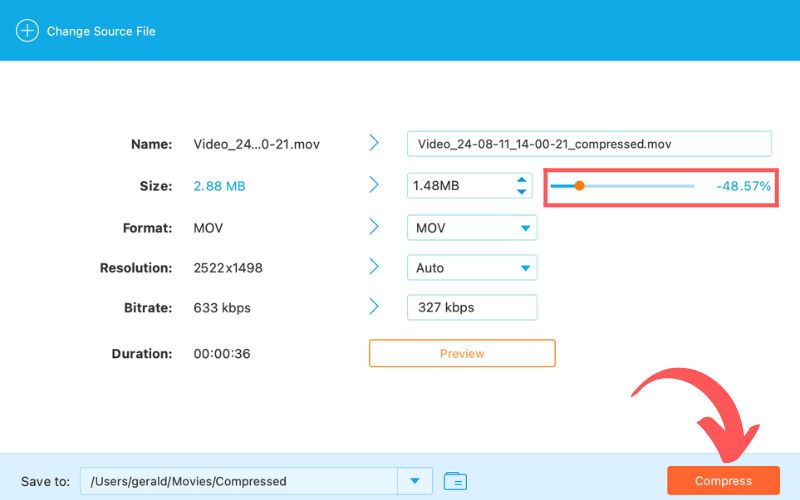
Osa 3: Videon pakkaaminen sähköpostia varten iPhonessa/Androidissa
Jopa älypuhelimella voit silti pakata videoita sähköpostiin; joten kun tietokoneesi ei ole käytettävissä, voit käyttää mobiiliohjelmia.
1. Videokompressori ja -editori (iPhone)
Video Compressor and Editor on työkalu, joka on tarkoitettu videoiden eräpakkaukseen, yhdistämiseen, jakamiseen, pyörittämiseen ja leikkaamiseen. Ohjelma tukee MP4:ää H.264-koodekilla ja HEVC:llä. Jokaiselle resoluutiolle ja kuvanopeudelle on myös useita bittinopeusvaihtoehtoja. Ohjelma tarjoaa esikatselutoiminnon, joka tarkistaa pakatun videokuvan laadun. Käytä tätä ohjelmaa seuraavien ohjeiden mukaan:
Vaihe 1Siirry App Storeen ja etsi ohjelman nimi. Napsauta sitten sen kuvaketta ja napauta Hanki-painiketta. Tämän jälkeen avaa työkalu laitteessa.
Vaihe 2Anna seuraavaksi täysi pääsy valokuvakirjastoosi, niin se näyttää kaikki iOS-laitteellesi tallennetut videot. Valitse tästä videot, jotka haluat pakata.
Vaihe 3Napauta lopuksi Puristaa -painiketta käyttöliittymän oikeassa alakulmassa.
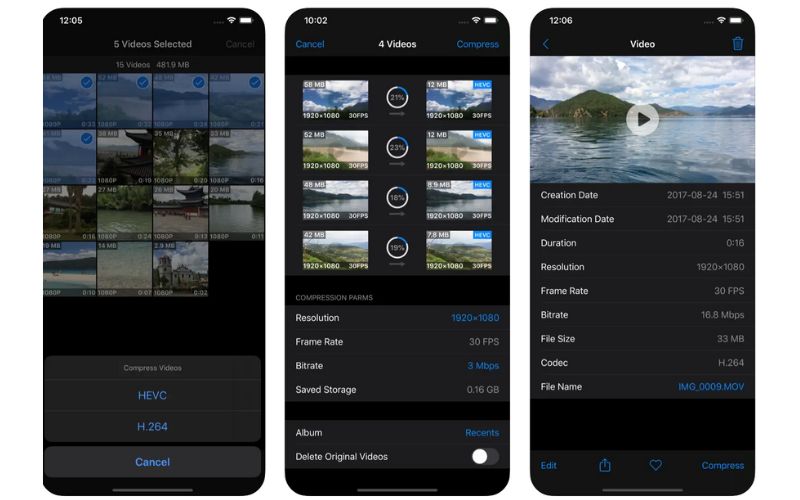
2. VideoCompact
Jos etsit ilmaista videomuunninta, älä etsi kauempaa kuin VidCompact. Tämä työkalu tukee videomuotoja, kuten MKV, FLV, MP4 jne. Näiden lisäksi käyttäjät voivat toistaa videoleikkeitä, poistaa videoita ja nimetä videoita uudelleen. Seuraa alla olevia ohjeita saadaksesi lisätietoja videon pakkaamisesta sähköpostitse lähetettäväksi:
Vaihe 1Hanki ja asenna sovellus Google Play Kaupasta ja käynnistä se asennuksen jälkeen. Napauta aloitusnäytössä Pakkaa video -painiketta ja selaa galleriaasi valitaksesi pakattavan videon.
Vaihe 2Tee säädöt videon laatuun ja kokoon, mukaan lukien bittinopeus, resoluutio ja tulostusmuoto. Sen jälkeen esikatsele tulosta.
Vaihe 3Kun kaikki on asetettu, napauta Puristaa -painiketta ja anna sovelluksen käsitellä video.
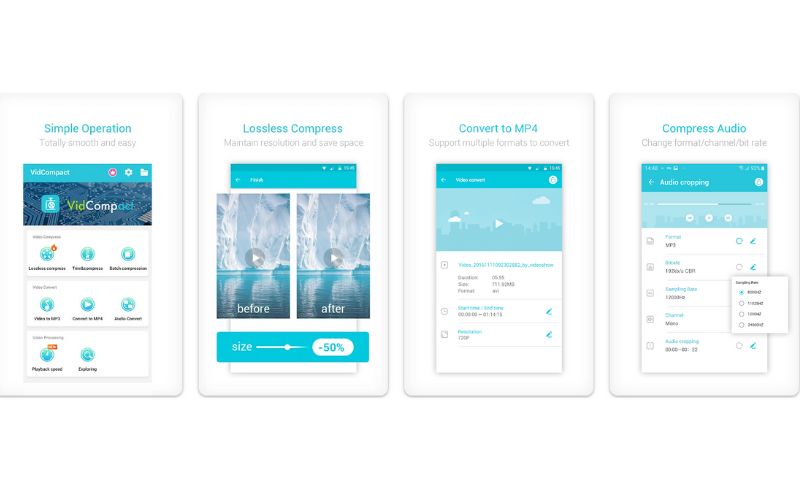
Osa 4: Pakkaa video sähköpostiin online-työkalulla
Voit myös käyttää online-työkalua, kuten Clideoa, auttamaan sinua muuttamaan videoiden kokoa sähköpostitse. Ohjelma on yksinkertainen, eikä sen käyttäminen vaadi asiantuntemusta. Pakkaa video välittömästi alla olevan oppaan avulla:
Vaihe 1Avaa ensin selain ja siirry Clideo-sivulle. Valitse seuraavaksi Pakkaa video vaihtoehto.
Vaihe 2Tällä kertaa paina Valitse tiedosto -painiketta ja valitse pakattavat videot. Odota sitten, että video ladataan.
Vaihe 3Valitse sen jälkeen mieltymystesi mukainen laatu ja paina Puristaa -painiketta, kun olet päättänyt laadun.
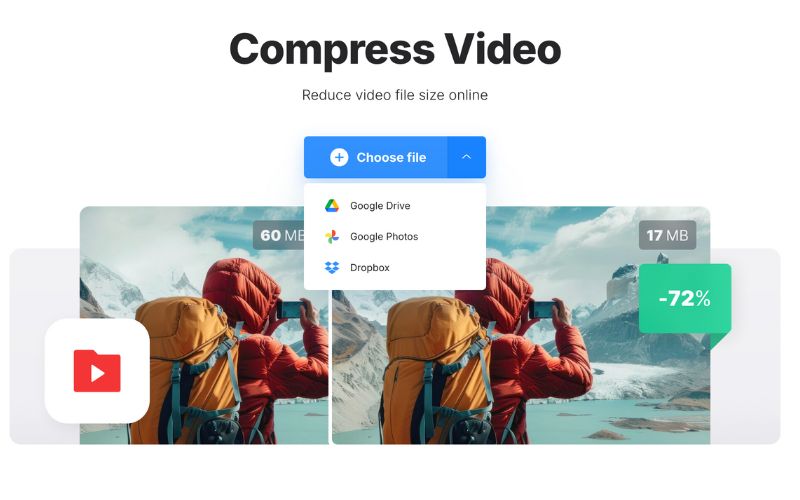
Siinä se on! Ne ovat tapoja kuinka pakata video sähköpostiin. Muista vain, että videoiden pienentäminen pienempään kokoon vaikuttaa suuresti laatuun. Lisäksi ei ole suositeltavaa pakata videota, joka on erittäin suuri. Yllä olevat työkalut ovat tehokkaita, mutta käyttäjänä sinun on myös nähtävä kompromisseja ja hallittava odotuksiasi. Kuitenkin, kokeile jokaista ohjelmaa nähdäksesi, mikä työkalu sopii parhaiten tarpeisiisi.
Täydellinen videotyökalupakkisi, joka tukee yli 350 formaattia muuntamiseen häviöttömään laatuun.




